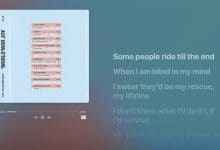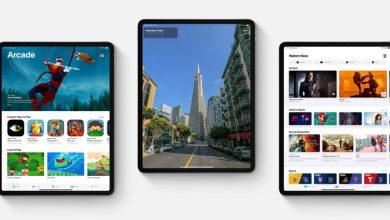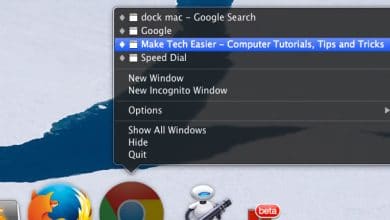Grâce aux progrès des appareils photo pour smartphones, tout le monde et leurs grands-mères prennent des tonnes de photos chaque jour. Et vous pouvez parier que la plupart de ces clichés sont loin d’être parfaits. C’est pourquoi nous devons éditer une photo ou deux de temps en temps. Rien d’extraordinaire ou de compliqué – juste pour assombrir un peu l’image, la recadrer et la redimensionner pour l’adapter à votre blog, ou peut-être pour changer le format de l’image.
L’utilisation d’un éditeur d’images de niveau Photoshop pour effectuer une édition d’image simple serait exagérée et nécessiterait une courbe d’apprentissage abrupte. À cette fin, vous pouvez vous en sortir avec un simple éditeur de photos et d’images. Si vous êtes un utilisateur Mac, voici cinq éditeurs de photos simples et gratuits que vous pouvez utiliser pour vos retouches photo au quotidien.
Contenu
1. Tableau noir
DarkTable est un programme de retouche photo gratuit et open source apprécié de la communauté Linux et également disponible pour macOS. Plus avancé que certaines des autres options ici, DarkTable offre de nombreuses fonctions avancées de retouche photo, comme la possibilité de créer plusieurs masques pour vos photos, d’excellentes fonctionnalités de flux de travail et une excellente compatibilité avec une vaste gamme d’appareils photo haut de gamme.
Il regorge de modules, tels que l’excellent Tone Equalizer et le module RVB filmique. Avec un peu de pratique, vous pouvez donner à vos photos professionnelles une belle apparence difficile à obtenir ailleurs.
DarkTable est conçu pour le post-traitement des photos RAW, donc si vous recherchez des retouches rapides, vous feriez peut-être mieux de regarder les autres options de cette liste. Si vous êtes sérieux au sujet de votre photographie mais que vous ne voulez pas vous lancer dans quelque chose comme Adobe Lightroom ou que vous voulez vraiment en savoir plus sur l’édition de photos au fur et à mesure, alors ne cherchez pas plus loin.
2. Aperçu
Aperçu est la visionneuse de fichiers rapide par défaut fournie avec macOS. Nous pouvons supposer en toute sécurité que les utilisateurs de Mac utilisent l’application tous les jours pour avoir un aperçu rapide de tout, y compris des images, des documents, des présentations, des feuilles de calcul et des PDF, pour ne citer qu’une vue.
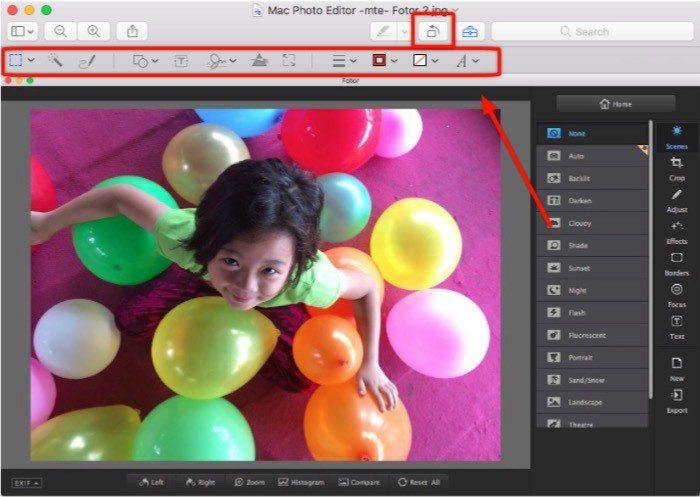
Ce que de nombreux utilisateurs ne savent probablement pas, c’est que Preview est également livré avec un éditeur d’images de base. Si vous ouvrez une image à l’aide de l’application, vous trouverez des options pour faire pivoter, redimensionner, ajouter une bordure, ajouter du texte, ajuster la couleur, etc. Si vous ne parvenez pas à localiser les outils d’édition, accédez à « Affichage -> Afficher la barre d’outils de balisage » pour les révéler.
Vous avez besoin d’autres applications pour obtenir des outils d’édition d’images plus avancés, mais pour un aperçu rapide et une édition légère, l’aperçu devrait être suffisant. De plus, c’est gratuit et aucune installation n’est nécessaire.
3. Photos
Apple a publié Photos en 2015 avec OS X 10.10 Yosemite pour remplacer iPhoto en tant que gestion de photos par défaut pour macOS. Outre la gestion de votre photothèque, Photos est également capable d’apporter des modifications et des retouches rapides à votre collection d’images.
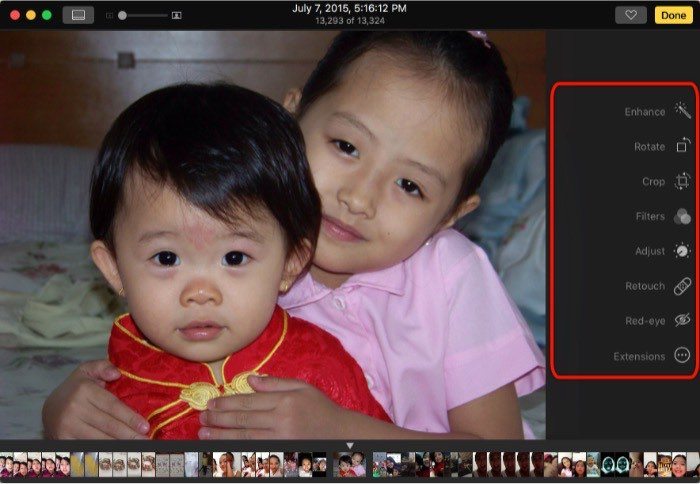
L’absence de calques, de chapiteaux de sélection et d’édition RAW approfondie nous indique que Photos n’est pas dans la ligue de Photoshop et qu’il ne se positionne pas en tant que tel, mais les outils d’édition sont bien plus complets que Aperçu.
L’application s’intègre bien à la bibliothèque de photos iCloud, offre aux utilisateurs la possibilité d’effectuer des retouches photo non destructives et prend en charge les images RAW dans une certaine mesure. Il existe également des histogrammes appropriés, des masques de netteté, le vignettage, le réglage des calques, la correction de la balance des blancs, la prise en charge d’une pile de filtres prêts à l’emploi et la possibilité d’ajouter des filtres plus personnalisés à l’aide d’extensions. Et n’oubliez pas l’élimination rapide des yeux rouges.
4. Éditeur de photos
Il y a une raison pour laquelle de nombreuses personnes recommandent Fotor comme leur choix pour un simple éditeur de photos sur Mac. L’application est incroyablement facile à utiliser. Tout est préréglé dès le début et vous n’avez pas besoin de gérer des réglages compliqués.
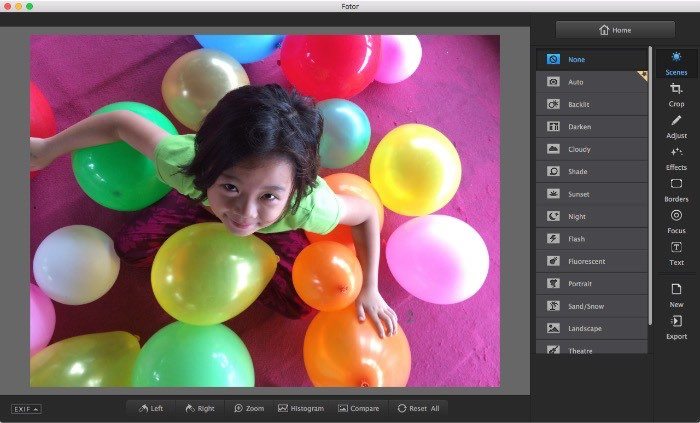
L’application commencera par donner aux utilisateurs trois choix : effectuer une modification standard, faire un collage à partir d’une sélection d’images, éditer plusieurs photos par lots à la fois. Vous pouvez continuer en sélectionnant la ou les images que vous souhaitez traiter.
L’interface d’édition est également simple. Vous obtenez tous les outils de visualisation, tels que la rotation et le zoom sous l’image et les outils d’édition, tels que les scènes, le recadrage, le réglage et les effets sur le côté droit. En cliquant sur l’un de ces outils, vous obtiendrez encore plus d’actions.
La simplicité de l’application garantira que vous ne serez pas submergé et intimidé par le processus d’édition de l’éditeur le plus avancé.
5. Pixlr
Si vous êtes plutôt un gars/une fille sur les réseaux sociaux qui aime prendre et partager des photos personnalisées et mignonnes, vous voudrez peut-être essayer Pixlr. Cet éditeur d’images en ligne d’Autodesk est l’application de filtre et de superposition parfaite pour créer des images uniques et intéressantes. L’application propose une douzaine d’effets artistiques, des options d’éclairage attrayantes, des formes graphiques vectorielles, des autocollants, etc.
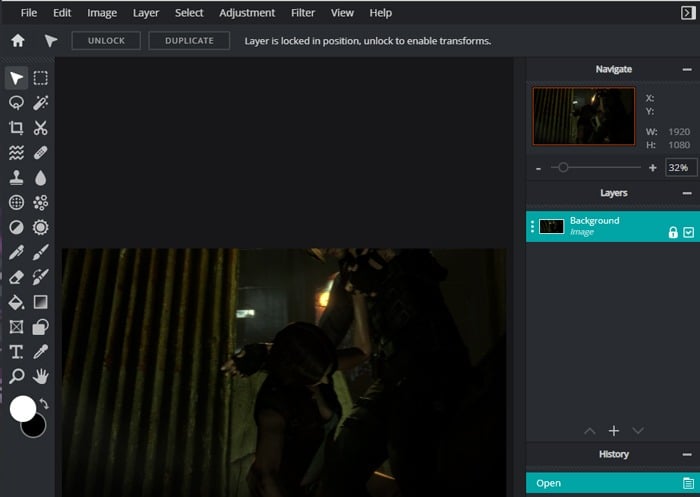
L’application est parfaite pour ceux qui veulent faire des images flashy sans avoir à toucher à des choses effrayantes de retouche photo comme la balance des blancs, la saturation ou la teinte. Pixlr peut être votre ticket pour le fandom des réseaux sociaux.
Le site est maintenant divisé en « Pixlr E », conçu pour la retouche photo avancée, et « Pixlr X », qui concerne davantage la conception graphique. Nous recommandons Pixlr E si les photos sont votre principale préoccupation.
En tant que plate-forme pour les créations, Mac offre à ses utilisateurs de nombreuses options dans le choix des éditeurs d’images. Il est impossible de tout inclure dans la courte liste ci-dessus, mais cela devrait suffire à lancer n’importe qui dans son parcours d’édition d’images.
Vous voulez des pointeurs Mac plus rapides ? Nous avons rassemblé toutes les façons dont vous pouvez zoomer et dézoomer sur l’écran de votre Mac. Sur une note similaire, nous avons également un guide pour débutants sur la façon d’utiliser le terminal macOS.
Cet article est-il utile ? Oui Non